Как да премахнете всички хипервръзки в Word?
Премахването на всички хипервръзки в документ на Word не е трудно за потребителите на Microsoft Word и този урок е само да изброи няколко налични метода за премахване на всички хипервръзки в Word.
Премахнете хипервръзките една по една с функцията за премахване на хипервръзка
Премахнете всички хипервръзки, като използвате преки пътища
Премахнете всички хипервръзки в текущия документ с VBA
Премахнете всички хипервръзки във всички отварящи документи на Word с VBA
Премахнете всички хипервръзки с Kutools за Word
Спрете автоматичното добавяне на хипервръзка към текст в Word
Бързо премахване на всички хипервръзки в текущия документ на Word
Лесно е да премахнете хипервръзки чрез Премахване на хипервръзка в Word, но отнема много време за изтриване на десетки. Ето, Премахнете хипервръзките функцията на Kutools за Word ще премахне всички хипервръзки само с едно щракване!
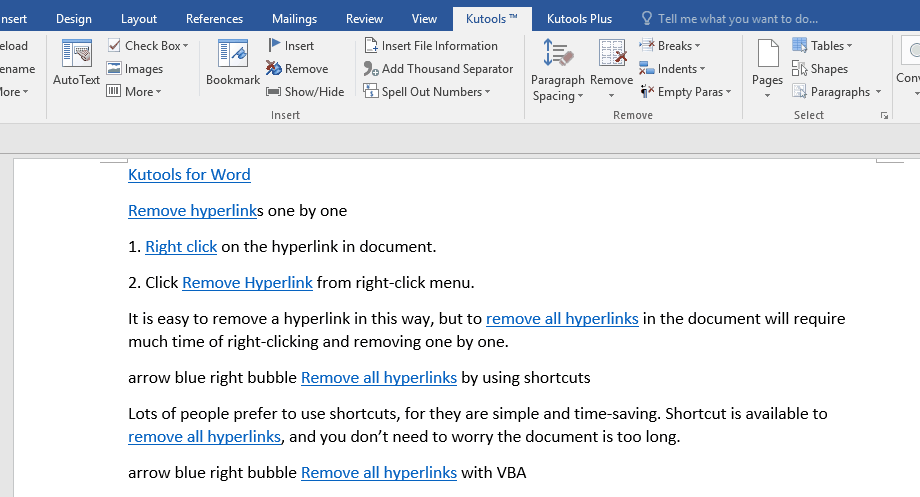
Препоръчани инструменти за производителност за Word
Kutools за Word: Интегриране на AI 🤖, над 100 разширени функции спестяват 50% от времето ви за обработка на документи.Безплатно сваляне
Таб на Office: Въвежда подобни на браузъра раздели в Word (и други инструменти на Office), опростявайки навигацията в множество документи.Безплатно сваляне
Премахнете хипервръзките една по една с функцията за премахване на хипервръзка
Този метод ще ви насочи да премахнете хипервръзка чрез функцията Премахване на хипервръзка и след това многократно да премахнете други един по един в Word.
1. Щракнете с десния бутон върху посочения свързан текст, чиято хипервръзка ще премахнете, и изберете Премахнете хипервръзката от контекстното меню. Вижте екранна снимка:

Сега хипервръзката се премахва веднага от посочената свързана връзка.
2. Повторете горната операция, за да премахнете хипервръзки една по една в Word.
Лесно е да премахнете хипервръзка по този начин, но премахването на всички хипервръзки в документа една по една ръчно ще струва много време.
Премахнете всички хипервръзки в текущия документ чрез преки пътища
Много хора предпочитат да използват преки пътища, тъй като са лесни и спестяват време. Наличен е пряк път за премахване на всички хипервръзки и не е нужно да се притеснявате, че документът е твърде дълъг.
1, Натиснете Ctrl + A клавиши едновременно, за да изберете целия документ.
2. Следващо натискане Ctrl + Превключване + F9 клавиши едновременно, за да премахнете всички хипервръзки в текущия документ.
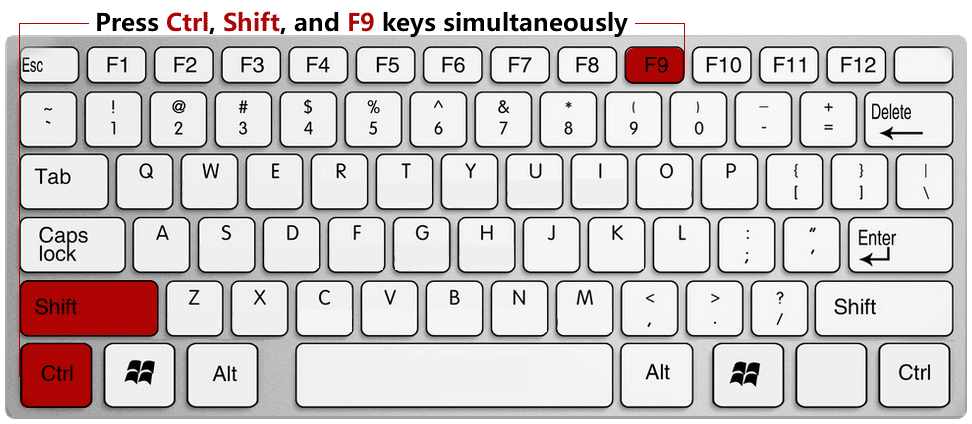
Забележка: Методът за бърз достъп ще премахне всички основни полета.
Премахнете всички хипервръзки в текущия документ с VBA
Таб на Office - Сърфиране с раздели и редактиране на множество Word документи като Firefox, Chrome, Internet Explore 10! Вземи го сега!

Можете да използвате следния VBA, за да премахнете лесно всички хипервръзки в текущия документ на Word.
1, Натиснете Alt + F11 за да отворите Microsoft Visual Basic за приложение прозорец.
2. Щракнете Поставете > Модулии след това копирайте и поставете следния VBA код в прозореца на модула.
VBA 1: Премахнете всички хипервръзки на текущия документ
Sub KillTheHyperlinks()
' -----------------------------------------------
' Removes all hyperlinks from the document:
' Text to display is left intact
' -----------------------------------------------
With ThisDocument
' Loop while there are hyperlinks afoot!
While .Hyperlinks.Count > 0
.Hyperlinks(1).Delete
Wend
End With
' Shut this off, don't need anymore popping up
Application.Options.AutoFormatAsYouTypeReplaceHyperlinks = False
End Sub3, След това кликнете върху бягане или натиснете клавиша F5, за да стартирате скрипта.
Сега ще видите, че всички хипервръзки в текущия документ на Word са групово премахнати незабавно.
Премахнете всички хипервръзки във всички отварящи документи на Word с VBA
За разлика от първия VBA код, който премахва всички хипервръзки само в текущия документ, вторият VBA код ви позволява да премахнете всички хипервръзки във всички отворени документи.
1, Натиснете Alt + F11 за да отворите Microsoft Visual Basic за приложение прозорец.
2. Щракнете Поставете > Модулии след това копирайте и поставете следния VBA код в прозореца на модула.
VAB 2: Премахнете всички хипервръзки във всички отварящи документи на Word
Sub KillTheHyperlinksInAllOpenDocuments()
' -----------------------------------------------
' Removes all hyperlinks from any open documents
' Text to display is left intact
' -----------------------------------------------
Dim doc As Document
Dim szOpenDocName As String
' Loop through all open documents:
For Each doc In Application.Documents
' Store the document name
szOpenDocName = doc.Name
' Remove the hyperlinks from that document
With Documents(szOpenDocName)
' Loop while there are hyperlinks afoot!
While .Hyperlinks.Count > 0
.Hyperlinks(1).Delete
Wend
End With
' Shut this off, don't need anymore popping up
Application.Options.AutoFormatAsYouTypeReplaceHyperlinks = False
Next doc
End SubСега ще видите, че всички хипервръзки във всички отварящи документи на Word са изтрити наведнъж.
Премахнете всички хипервръзки с Kutools за Word
с Kutools за WordЕ Премахнете хипервръзките помощна програма, можете бързо да премахнете всички хипервръзки от целия документ или избраната част от документа.
1. Щракнете Kutools > Премахване > Премахнете хипервръзките. Вижте екранна снимка:

2. В изскачащия диалогов прозорец за премахване, моля, щракнете върху OK бутон, вижте екранната снимка:

След това се появява диалогов прозорец, който показва колко хипервръзки са премахнати. Просто го затворете.

И ще видите, че всички хипервръзки са премахнати от текущия документ на Word, както е показано на екранната снимка по-долу:

- Премахнете хипервръзките функцията на Kutools за word ще премахне всички връзки от текста, но ще остане текстът и стиловете на форматиране. Имате безплатен пробен период!
Спрете автоматичното добавяне на хипервръзка към текст в Word
Например, премахнали сте хипервръзката от текста на „https://www.extendoffice.com“, обаче хипервръзката ще бъде добавена към текста автоматично, когато напишем интервал или натиснете Въведете клавиш след текста, както е показано на екранната снимка по-долу. В този случай трябва да конфигурираме опциите на Word и да спрем автоматичното добавяне на хипервръзки към текст в Word.

1. Щракнете досие > Настроики в Word.
2. В диалоговия прозорец Опции на Word щракнете върху Проверка в лявата лента и след това щракнете върху Опции за автоматично коригиране бутон. Вижте екранна снимка;

3. В диалоговия прозорец за автоматично коригиране, моля, активирайте Автоматично форматиране, докато пишете , премахнете отметката от Интернет и мрежови пътища с хипервръзки и щракнете върху OK бутон. Вижте екранна снимка:

4, Кликнете на OK в диалоговия прозорец Опции на Word.
Отсега нататък Word вече няма автоматично да добавя хипервръзки към специалния текст, като например пътя към уебсайта.
Най-добрите инструменти за продуктивност в офиса
Kutools за Word - Подобрете своя Word опит с Over 100 Забележителни функции!
🤖 Kutools AI Assistant: Преобразувайте писането си с AI - Генериране на съдържание / Пренаписване на текст / Обобщаване на документи / Запитване за информация въз основа на Документ, всичко това в Word
📘 Владеене на документи: Разделяне на страници / Обединяване на документи / Експортиране на селекция в различни формати (PDF/TXT/DOC/HTML...) / Пакетно конвертиране в PDF / Експортиране на страници като изображения / Отпечатайте няколко файла наведнъж...
✏ Редактиране на съдържанието: Пакетно намиране и замяна в множество файлове / Преоразмеряване на всички снимки / Транспониране на редовете и колоните на таблицата / Преобразуване на таблица в текст...
🧹 Почистване без усилие: Изметете Допълнителни пространства / Прекъсвания на раздели / Всички заглавки / Текстови полета / Хипервръзки / За повече инструменти за премахване се насочете към нашия Премахване на група...
➕ Творчески вложки: Вмъкване Хилядни разделители / Квадратчета / Радио бутони / QR Code / Баркод / Таблица с диагонални линии / Надпис на уравнение / Надпис на изображението / Надпис на таблица / Множество снимки / Открийте повече в Вмъкване на група...
🔍 Прецизни селекции: Точна точка конкретни страници / таблици / форми / заглавни параграфи / Подобрете навигацията с още Изберете функции...
⭐ Звездни подобрения: Навигирайте бързо до всяко място / автоматично вмъкване на повтарящ се текст / безпроблемно превключване между прозорците на документи / 11 Инструменти за конвертиране...
